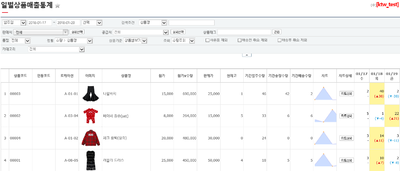"일별상품매출통계"의 두 판 사이의 차이
| (같은 사용자의 중간 판 73개는 보이지 않습니다) | |||
| 7번째 줄: | 7번째 줄: | ||
| valign=top| | | valign=top| | ||
| − | <b>일별상품매출통계</b>에서는 검색기간별로 | + | <b>일별상품매출통계</b>에서는 검색기간별로 <FONT COLOR = "#0000FF">'''일일단위 각 상품의 매출현황'''을 '''비교/확인'''</FONT>할 수 있습니다.<br> |
| − | + | <br> | |
| + | <확인내용><br> | ||
| + | - 기간내 발주수량, 송장출력수량, 배송수량<br> | ||
| + | - 특정상품의 '''일자별 증감'''수량<br> | ||
| + | - '''차트''' : 판매처별 세부 발주수량<br> | ||
| + | |||
| + | ||[[파일:altpajswl.png|400px|thumb|(확대하려면 클릭)]] | ||
| + | |} | ||
| + | <br> | ||
| + | <br> | ||
| + | |||
| + | ==<big>'''step 1. 검색조건 설정하기'''</big>== | ||
| + | {|width="1200px" | ||
| + | |- | ||
| + | | valign=top| | ||
| + | |||
| + | 이지어드민 > 정산/통계 > '''일별상품매출통계''' | ||
| + | <br> | ||
| + | *다양한 검색조건을 활용한 설정이 가능합니다. | ||
| + | || | ||
| + | |} | ||
| + | <br> | ||
| + | <br> | ||
| + | |||
| + | |||
| + | ===날짜=== | ||
| + | ---- | ||
| + | {|width="1200px" | ||
| + | |- | ||
| + | | valign=top| | ||
| + | 날짜를 설정하여 특정기간동안의 일자별 상품매출통계를 확인할 수 있습니다. | ||
| + | |||
| + | *발주일 : 발주완료된 날짜 | ||
| + | *송장입력일 : 송장번호 생성된 날짜 | ||
| + | *배송일 : 배송처리한 날짜 | ||
| + | *주문일 : 고객이 판매처에서 주문한 날짜 | ||
| + | || | ||
| + | [[File:S어드민상품매출통계3.png|thumb|400px|(확대하려면 클릭)]] | ||
| + | |} | ||
| + | <br> | ||
| + | <br> | ||
| + | |||
| + | ===판매처=== | ||
| + | ---- | ||
| + | {|width="1200px" | ||
| + | |- | ||
| + | | valign=top| | ||
| + | 판매처별 상품 검색이 가능합니다. 단일 판매처를 선택하여 검색할 수 있으며, '''판매처그룹'''으로 여러개의 판매처를 선택하여 검색할 수도 있습니다. | ||
| − | ||[[ | + | ※참조: [[판매처그룹은 어떻게 설정하나요?]] |
| + | || | ||
| + | [[File:S어드민상품매출통계4.png|thumb|400px|(확대하려면 클릭)]] | ||
|} | |} | ||
<br> | <br> | ||
<br> | <br> | ||
| − | == | + | ===공급처=== |
| + | ---- | ||
{|width="1200px" | {|width="1200px" | ||
|- | |- | ||
| valign=top| | | valign=top| | ||
| − | + | ||
| − | + | 공급처별 상품 검색이 가능합니다. 단일 공급처를 선택하여 검색할 수 있으며, 여러 개의 공급처를 선택하여 검색할 수도 있습니다. | |
| − | + | <b>상세선택</b>버튼을 통해 공급처를 다중 선택할 수 있습니다. | |
| − | + | ※참조: [[판매처, 공급처를 선택해서 검색하고 싶어요]] | |
| − | + | || | |
| − | + | [[File:S어드민상품매출통계5.png|thumb|400px|(확대하려면 클릭)]] | |
| − | + | |} | |
| − | + | <br> | |
| − | + | <br> | |
| + | |||
| + | ===상품태그=== | ||
| + | ---- | ||
| + | {|width="1200px" | ||
| + | |- | ||
| + | | valign=top| | ||
| + | |||
| + | 검색하고 싶은 '''상품태그'''를 선택하여, 특정 태그와 관련된 상품의 '''매출통계'''를 조회할 수 있습니다. | ||
| + | 상품에 지정하고 싶은 태그가 있다면 사전에 미리 등록해야 합니다. <[[상품태그 추가하기]]>를 참조 해 주세요. | ||
| + | |||
| + | || | ||
| + | [[File:S어드민상품매출통계6.png|thumb|400px|(확대하려면 클릭)]] | ||
| + | |} | ||
| + | <br> | ||
| + | <br> | ||
| + | |||
| + | ===기타조건=== | ||
| + | ---- | ||
| + | {|width="1200px" | ||
| + | |- | ||
| + | | valign=top| | ||
| + | |||
*사은품 제외 : 클릭 시, 사은품으로 설정된 상품을 결과값에 반영하지 않습니다. | *사은품 제외 : 클릭 시, 사은품으로 설정된 상품을 결과값에 반영하지 않습니다. | ||
*배송전취소 제외 : 클릭 시, 배송 전 취소된 상품을 결과값에 반영하지 않습니다. | *배송전취소 제외 : 클릭 시, 배송 전 취소된 상품을 결과값에 반영하지 않습니다. | ||
*배송후취소 제외 : 클릭 시, 배송 후 취소된 상품을 결과값에 반영하지 않습니다. | *배송후취소 제외 : 클릭 시, 배송 후 취소된 상품을 결과값에 반영하지 않습니다. | ||
| − | ||[[ | + | |
| + | <br> | ||
| + | <br> | ||
| + | <br> | ||
| + | <br> | ||
| + | |||
| + | ==<big><b>step 2. 검색결과 확인하기 </b></big>== | ||
| + | {|width="1200px" | ||
| + | |- | ||
| + | | valign=top| | ||
| + | |||
| + | 1. 상품별로 로케이션, 이미지, 판매가(어드민 등록 값)를 확인 가능하며, 기간 내 매출액(원가x수량)도 확인 가능합니다. | ||
| + | *참고 : 자사몰(카페24, 메이크샵, 고도몰 등) 등록상품을 활용한 상품동기화를 했다면 연동코드도 확인가능합니다. | ||
| + | || | ||
| + | [[File:altpjswl2.png|thumb|400px|(확대하려면 클릭)]] | ||
|} | |} | ||
<br> | <br> | ||
<br> | <br> | ||
| + | <br> | ||
| + | <br> | ||
| + | |||
| + | ---- | ||
| + | {|width="1200px" | ||
| + | |- | ||
| + | | valign=top| | ||
| + | |||
| + | 2. 현재고 및 기간내 상품별 발주, 송장, 배송수량을 확인할 수 있습니다. | ||
| + | |||
| + | || | ||
| + | [[File:altpjswl3.png|thumb|400px|(확대하려면 클릭)]] | ||
| + | |} | ||
| + | |||
| − | + | <br> | |
| + | <br> | ||
| + | <br> | ||
| + | <br> | ||
| + | |||
| + | ---- | ||
{|width="1200px" | {|width="1200px" | ||
|- | |- | ||
| valign=top| | | valign=top| | ||
| − | + | 3. 차트를 통해 기간 내 발주수량의 추이를 한눈에 확인할 수 있습니다(마우스 이동시 일자별 발주수량 확인 가능)<br> | |
|| | || | ||
| − | [[File: | + | [[File:altpaswl4.png|thumb|400px|(확대하려면 클릭)]] |
|} | |} | ||
| + | <br> | ||
| + | <br> | ||
| + | <br> | ||
| + | <br> | ||
| + | |||
| + | ---- | ||
| + | {|width="1200px" | ||
| + | |- | ||
| + | | valign=top| | ||
| + | |||
| + | 4. 기간내 해당상품의 일별 발주수량에 대한 비교결과를 확인할 수 있습니다.<br> | ||
| + | *전일 대비 '''증가수량'''은 <FONT COLOR = "#FF0000">'''▲빨강(숫자)'''</FONT> 확인 | ||
| + | *전일 대비 '''감소수량'''은 <FONT COLOR = "#0000FF">'''▼파랑(숫자)'''</FONT> 확인 | ||
| + | *참고 : 기간 내 가장 많은 발주가 있었던 날짜에는 노란색 음영이 적용됩니다. | ||
| + | |||
| + | || | ||
| + | [[File:altpajwl5.png|thumb|400px|(확대하려면 클릭)]] | ||
| + | |} | ||
| + | <br> | ||
| + | <br> | ||
| + | <br> | ||
| + | <br> | ||
---- | ---- | ||
{|width="1200px" | {|width="1200px" | ||
| 53번째 줄: | 180번째 줄: | ||
| valign=top| | | valign=top| | ||
| − | + | 5. '''차트상세''' 클릭시 일일단위 판매처별 세부 발주수량 확인이 가능합니다. | |
|| | || | ||
| − | [[File: | + | [[File:altpajsl41.png|thumb|400px|(확대하려면 클릭)]] |
|} | |} | ||
| 64번째 줄: | 191번째 줄: | ||
<br> | <br> | ||
<br> | <br> | ||
| + | |||
---- | ---- | ||
{|width="1200px" | {|width="1200px" | ||
| 69번째 줄: | 197번째 줄: | ||
| valign=top| | | valign=top| | ||
| − | + | 6. 일별 발주수량 숫자 클릭 시, 팝업 화면에서 판매처별 세부현황을 확인 할 수 있습니다. | |
| − | |||
|| | || | ||
| − | [[File: | + | [[File:altpajsl6.png|thumb|400px|(확대하려면 클릭)]] |
|} | |} | ||
| + | |||
| + | <br> | ||
| + | <br> | ||
| + | <br> | ||
| + | <br> | ||
| + | |||
| + | ---- | ||
| + | {|width="1200px" | ||
| + | |- | ||
| + | | valign=top| | ||
| + | |||
| + | 7. 조회 된 화면에 대해, 엑셀 파일로 다운로드를 받을 수 있습니다. | ||
| + | |||
| + | || | ||
| + | [[File:alpajswl7.png|thumb|400px|(확대하려면 클릭)]] | ||
| + | |} | ||
| + | |||
| + | <br> | ||
| + | <br> | ||
| + | <br> | ||
| + | <br> | ||
| + | |||
| + | ==<big>'''관련 FAQ'''</big>== | ||
| + | |||
| + | |||
2018년 9월 10일 (월) 23:38 기준 최신판
개요
|
일별상품매출통계에서는 검색기간별로 일일단위 각 상품의 매출현황을 비교/확인할 수 있습니다. |
step 1. 검색조건 설정하기
이지어드민 > 정산/통계 > 일별상품매출통계
|
날짜
|
날짜를 설정하여 특정기간동안의 일자별 상품매출통계를 확인할 수 있습니다.
|
판매처
|
판매처별 상품 검색이 가능합니다. 단일 판매처를 선택하여 검색할 수 있으며, 판매처그룹으로 여러개의 판매처를 선택하여 검색할 수도 있습니다. ※참조: 판매처그룹은 어떻게 설정하나요? |
공급처
|
공급처별 상품 검색이 가능합니다. 단일 공급처를 선택하여 검색할 수 있으며, 여러 개의 공급처를 선택하여 검색할 수도 있습니다. 상세선택버튼을 통해 공급처를 다중 선택할 수 있습니다. ※참조: 판매처, 공급처를 선택해서 검색하고 싶어요 |
상품태그
|
검색하고 싶은 상품태그를 선택하여, 특정 태그와 관련된 상품의 매출통계를 조회할 수 있습니다. 상품에 지정하고 싶은 태그가 있다면 사전에 미리 등록해야 합니다. <상품태그 추가하기>를 참조 해 주세요. |
기타조건
step 2. 검색결과 확인하기
관련 FAQ
|